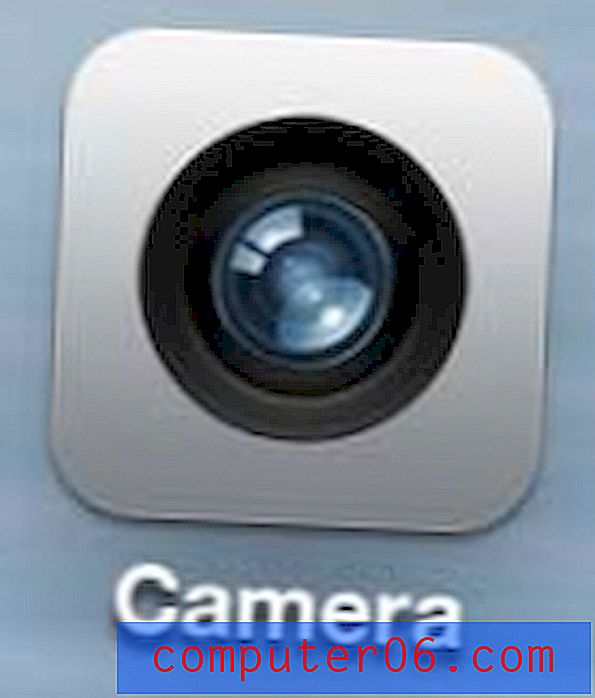DxO PhotoLab преглед
4 от 5
Изключително мощно обозначаване с перфектни корекции на лещите цена
4 от 5
Добра стойност за клиентите за еднократна покупка лекота на използване
4 от 5
Прост интерфейс с интуитивни контроли поддържа
4 от 5
Добра онлайн поддръжка, но някои материали изглежда остарели
Бързо обобщение
PhotoLab 2 е най-новият редактор на RAW от DxO, компания, известна със своите прецизни тестове на оптично оборудване. Както може да очаквате от тях, PhotoLab осигурява отлични автоматични корекции на обектива и наистина невероятен алгоритъм за намаляване на шума, който наричат PRIME. Редица други отлични автоматични корекции опростяват процеса на редактиране, а новоприбавените локализирани инструменти за редактиране ви позволяват да прецизирате резултатите си по-ефективно, отколкото в миналото. За фотографи, фокусирани върху цветовата точност, тази последна версия включва и поддръжка за DCP профили.
PhotoLab включва актуализиран инструмент за управление на библиотеката, но той все още се нуждае от много допълнителни функции, преди всъщност да е готов да замени текущия ви мениджър на цифрови активи. DxO предлага плъгин Lightroom с цел да позволи на потребителите да запазят Lightroom като техен мениджър на каталози, но конфликтите между двигатели за обработка на RAW предотвратяват това да бъде жизнеспособно решение. В резултат на това PhotoLab е най-добре използван като вторична опция за редактиране, за да допълни съществуващ работен поток, вместо да замени съществуващия.
Какво харесвам
- Отлично намаляване на шума с PRIME
- Отлична корекция на лещите
- Локално редактиране чрез U-точки и маски
- Добра многоядрена оптимизация на процесора
- PhotoLibrary все още липсват ключови функции
- „Плъгинът“ на Lightroom не е полезен работен процес
DxO PhotoLab 2
Обща оценка: 4.0 от 5 Windows / Mac, $ 129 + Вземете PhotoLabБърза навигация
// Защо трябва да ми се доверяваш
// Вашето въведение в PhotoLab
// Алтернативи на DxO PhotoLab
// Причините зад оценките
// Заключителната дума
Защо трябва да ми се доверяваш
Здравей, казвам се Томас Болд и съм дигитален фотограф от дните, когато можеш да мериш мегапикселите си с една цифра. През това време тествах почти всеки редактор на изображения под слънцето - от безплатен софтуер с отворен код до стандартни софтуерни пакети. Използвал съм ги за работа, за собствена фотографска практика и чисто за експерименти. Вместо да се връщаш назад във времето и да повтаряш всичко, което работиш сам - което звучи супер трудно - можеш да прочетеш моите рецензии и да се възползваш от всичко това преживяване веднага!
DxO не ми предостави специално копие на софтуера в замяна на този преглед (използвах неограничената безплатна 30-дневна пробна версия) и те нямаха редакторски вход или контрол върху никое от съдържанието.
Версии на Windows срещу Mac
DxO PhotoLab е наличен за Windows и macOS, но тествах версията на Mac в този преглед. По някаква необяснима причина версията за изтегляне на Windows продължаваше да се отлага многократно, въпреки факта, че версията на Mac завърши изтеглянето си без проблеми от един и същ сървър по едно и също време. В крайна сметка успях да завърша изтеглянето на Windows и двете версии са ефективно еднакви, освен обичайните разлики между избора на стил Windows и Mac. Единствената забележима разлика, която видях по време на сравнението ми с платформата, беше, че изскачащите курсори на мишката във версията на Windows съдържат много повече метаданни за снимката, отколкото версията за Mac.
Вашето въведение в PhotoLab
PhotoLab се предлага в две издания: Essential и Elite, и както вероятно се досещате, има доста значителна разлика в цените между двете: Essential струва 129 долара, докато Elite ще ви струва 199 долара. Всеки, който снима много високи ISO снимки, определено ще иска да пролет за изданието Elite, тъй като предлага фантастичния алгоритъм за премахване на шума PRIME, една от гордостите и радостите на DxO, както и няколко други допълнителни предимства (вижте пълното сравнение тук като щракнете върху „Кое издание да изберете“).
Това продължава традицията, установена от DxO с предишния RAW редактор OpticsPro, който беше последният DxO продукт, който прегледах. Радвам се да видя, че са се подобрили в стария редактор по много начини, въпреки че функцията за управление и организация на библиотеката все още изглежда пренебрегвана. В OpticsPro това наистина беше нищо повече от прославен файлов браузър, а версията PhotoLab 2 не е много по-добра, но поне сега можете да добавяте оценки на звезди, да избирате / отхвърляте флагове и да търсите в библиотеката си въз основа на набор от параметри на заснетите,

Функцията за търсене е странна смесица от блестящо и разочароващо. Можете просто да въведете всеки параметър, който искате, и той веднага ще ви предостави набор от опции, заедно с това колко изображения отговарят на всеки филтър за търсене. При въвеждане на „800“ се откриват потенциални значения и се предлага възможност за показване на всички изображения, заснети с ISO 800, фокусно разстояние 800 мм, експониране на 800 секунди или имена на файлове, съдържащи 800.
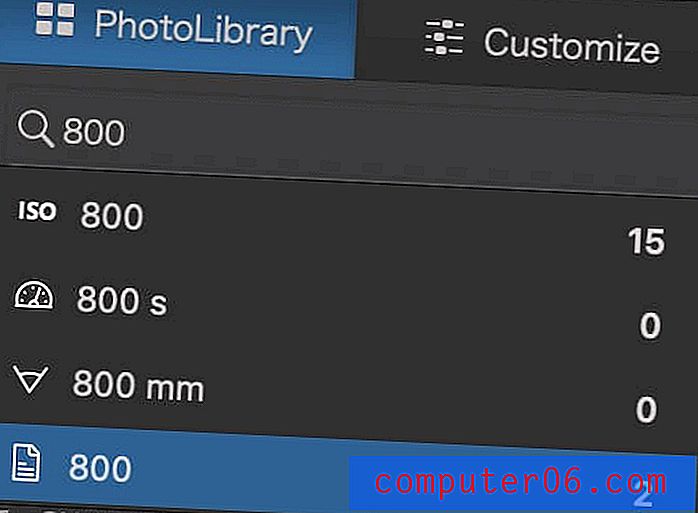
Отначало се зачудих защо имам само 15 изображения при ISO 800, но всъщност търси само текущата ви папка или вашите индексирани папки, и това беше точно след като започнах да индексирам.
Това е удобна функция, с изключение на това, че съм озадачен от факта, че няма начин всъщност да видите вашите метаданни за всяко изображение в PhotoLibrary, въпреки факта, че очевидно чете и обработва поне някои от тези данни, за да направи възможно тези модни търсения на първо място. Има малък прозорец на наслагване, показващ основни параметри на снимките, но нищо друго от метаданните.
В главния прозорец за редактиране има дори специализиран зрител за метаданни EXIF, но няма начин да се покаже в библиотеката. След малко копаене в ръководството за потребителя, изглежда, че трябва да има плаваща наслагване с информация за изображението, но активирането и деактивирането му в менютата изглежда не променя нито една част от интерфейса, която виждах.
В PhotoLibrary също е включена функцията Projects, която по същество действа като персонализирани групи от изображения, които можете да попълвате, както сметнете за добре. Въпреки това по някаква причина функцията за търсене не работи в рамките на Проекти, така че определено ще искате да ги поддържате в по-малък размер, а не да излизате широко с нещо като „всички 18 мм снимки“.
Така че като цяло, докато инструментът PhotoLibrary е подобрение спрямо предишните версии, той все още наистина се нуждае от отделно внимание. Ако сте фотограф с огромен каталог със снимки, определено няма да променяте дигиталния си мениджър на активи, но това прави нещата малко по-лесни за тези от вас, които са по-небрежни в организационните си навици.
Работа с изображения
Процесът на редактиране се случва в раздела „Персонализиране“ и редактирането е мястото, където PhotoLab 2 наистина свети. Редица автоматични настройки се прилагат към вашите изображения по подразбиране и обикновено са доста добри, въпреки че разбира се можете да ги персонализирате или деактивирате изцяло, за да съответстват на вашата креативна визия. Като цяло много харесвам външния вид на двигателя за преобразуване по подразбиране DxO RAW и корекции, въпреки че това наистина може да зависи от вашия личен вкус и вашите намерения.
DxO е добре известен с провеждането на обширни вътрешни тестове на огромна гама от комбинации на обективи и камери и в резултат на това техните профили за корекция на обективи са най-добрите там. Всеки път, когато навигирате през папка в PhotoLibrary или отворите файл в раздела за персонализиране, PhotoLab проверява метаданните, за да определи комбинацията от камера и обектив, заснела изображението. Ако имате инсталирани корекционни профили за него, те се прилагат незабавно - ако не, можете да ги изтеглите автоматично през програмата. Има нещо като 40 000 различни поддържани комбинации, така че DxO спестява дисково пространство и време за зареждане само като изтегля профилите, които реално ще използвате.
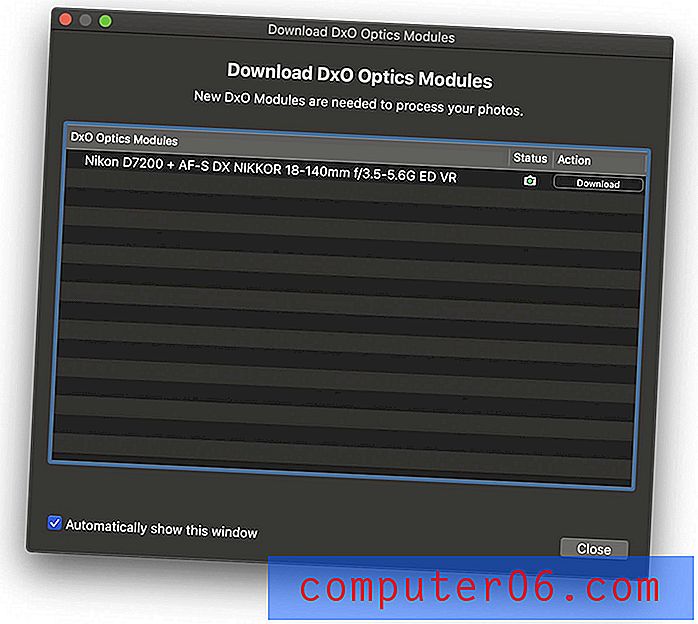
В допълнение към автоматично коригиране на проблемите с геометрията като изкривяване на цевта и основни камъни, техните профили на лещите също автоматично регулират остротата. Можете да настроите това, както сметнете за добре, но изглежда, че автоматичната настройка върши доста добра работа сама по себе си.
След като корекциите на вашите обективи са приложени, вие сте готови да продължите с вашето изображение и интерфейсът за редактиране ще бъде незабавно познат на всеки, който е работил с RAW редактор в миналото. Ще намерите всички инструменти, от които се нуждаете за основни корекции като баланс на бялото, корекции на подчертаване / сенки и оцветяване на цветовете, но DxO включва няколко персонализирани корекции, които си струва да проучите.

Интелигентното осветление бързо балансира изображенията с ключови ключове, извеждайки детайли, които се губят в сенките от силно осветени обекти. Униформеният режим върши добра работа за повишаване на местната яркост и контраст, докато режимът на точково тегло е предназначен за портрети и включва алгоритъм за разпознаване на лица. Ако не снимате портрети, можете да зададете персонализирана точка за претегляне на място. Повечето, ако не всичко това може да се извърши ръчно, но е удобно да имате бърз метод за работа.
Clearview прави това, което може да очаквате - намаляване на мъглата, което има за цел също така да стимулира местния контраст. Това се справя доста добре, особено в сравнение с по-ограничените функции за намаляване на мъглата, налични в други редактори, като Lightroom. Премахването на мараня от Lightroom е достъпно само като част от коригиращ слой и изглежда има жалка тенденция да превръща нещата в синьо, вместо всъщност да премахва мъглата. Въпреки че съм тествал както старата версия, така и новата версия на Clearview, не съм сигурен, че мога да видя толкова голяма разлика, но не можах да ги сравня директно един до друг, тъй като предишните версии вече не са на разположение. ClearView Plus се предлага само в изданието ELITE.
Въпреки че автоматичното отстраняване на шума по подразбиране е доста добро, истинската звезда на шоуто е алгоритъмът за премахване на шума PRIME (също ограничен до изданието ELITE). Той върши отлична работа за премахване на шум при изключително високи диапазони на ISO, но в резултат на това увеличава значително времето за експортиране, в зависимост от вашия процесор. Отне ми 4K iMac 50 секунди, за да експортирам 24-мегапикселово изображение като 16-битов TIFF файл, докато същото изображение без активирана PRIME отне 16 секунди. На моя компютър с пчеларски процесор, същото изображение отне 20 секунди с PRIME и 7 секунди без.
Тъй като PRIME е толкова интензивен за процесора, можете да видите визуализацията на ефекта само в малката миниатюра вдясно, а не в пълното изображение, но като цяло си заслужава за всеки висок ISO кадър. Вижте сравнението по-долу на същото изображение на медузи, заснето при ISO 25600 на Nikon D7200. Без корекция на шума, черният фон беше толкова осеян с червен шум, че ме накара да игнорирам цялата серия, но може да се върна и да ги прегледам сега, когато имам достъп до по-добро отстраняване на шума.

С редовна корекция на шума, 100% увеличение, ISO 25600

С PRIME намаляване на шума, 100% увеличение, ISO 25600
Един от големите проблеми с предишните редактори на DxO RAW беше липсата им на локализирани функции за редактиране, но PhotoLab включва система, известна като U Points. U Points първоначално са разработени от Nik Software и са включени в вече несъществуващия редактор на Capture NX на Nikon, но системата живее тук.
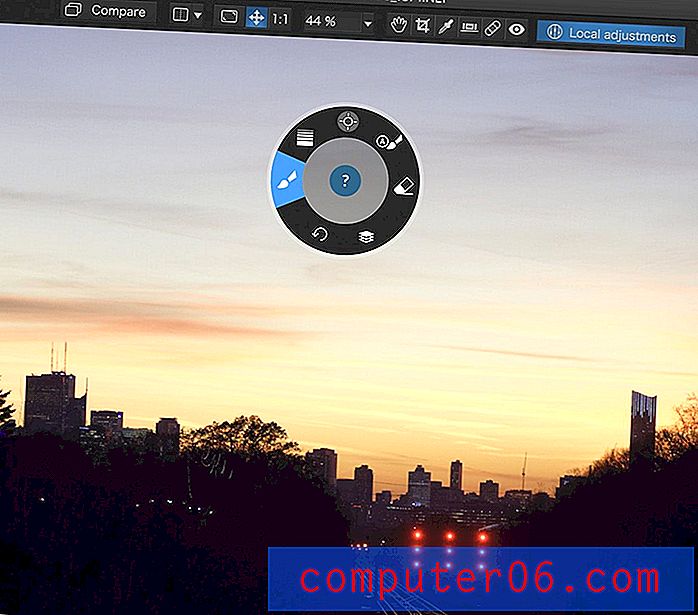
Избирането на „Локални настройки“ в горната лента с инструменти преминава в съответния режим и след това щракнете с десния бутон (дори и на Mac), за да изведете това удобно контролно колело с различни локални опции. Можете да използвате обикновена маска с четка или градиент или да използвате функцията Автоматична маска, въпреки че тази последна работи най-добре, когато има ясно определен фон.
Ако искате да използвате системата U Point, изберете опцията „Control Point“ в горната част на контролното колело. Подвижната контролна точка се спуска върху изображението, което извежда набор от опции, които можете да регулирате локално, а всички подобни пиксели в регулируем радиус получават една и съща настройка. Както DxO казва: „Когато щракнете върху изображението, за да създадете контролна точка, инструментът анализира светимостта, контраста и цвета на пикселите в тази точка и след това прилага корекцията към всички пиксели със същите характеристики в област, която определите . "
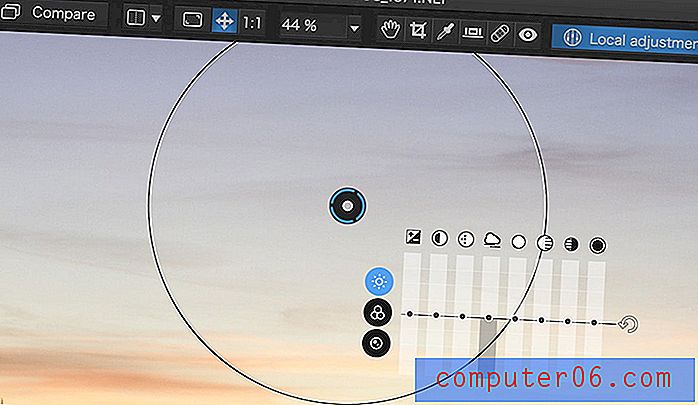
Всъщност това е един вид широкомащабна автомаска и е ефективна в някои ситуации, но е важно да изберете подходящия инструмент за работата. В горното изображение градиентната маска би била много по-ефективна. U точките са доста готини, но аз съм малко свикнал да работя с маски и затова предпочитам малко по-голяма точност от моето локализирано редактиране.
Освен ако не работите върху снимки с висока резолюция, които ще бъдат отпечатани в голям мащаб, вероятно няма да забележите несъответствията в повечето ситуации. Разбира се, ако работите върху изображения с големи размери, вероятно използвате нещо като Case One на Phase One вместо PhotoLab.
Използване на PhotoLab като плъгин за Lightroom
PhotoLab определено има трудна битка, за да завладее наистина всеки дял от пазара за редактиране на RAW. Много фотографи са възприели отличните инструменти за управление на библиотеката на Lightroom и не желаят да се променят, така че способността за бързо въвеждане на мощното намаляване на шума на DxO и корекциите на обектива в работен процес на Lightroom изглежда много полезна.
Или поне би било полезно, ако бяха направили реална интеграция в Lightroom. Отначало изглежда, че можете да използвате PhotoLab като заместител на модула „Разработване“ на Lightroom, но всъщност просто използвате Lightroom, за да отворите всеки файл в PhotoLab, а не всъщност да интегрирате възможностите на PhotoLab в Lightroom. Може би съм просто старомоден, но това всъщност не ми прилича.
Както PhotoLab, така и Lightroom редактират файлове неразрушително, но всеки от тях има свой собствен процесор за обработка на RAW - така че промените, които правите в едната, не се виждат в другата, което като вид побеждава цялата цел на използването на каталожния модул на Lightroom. Може би не е необходимо да преглеждате миниатюри, за да знаете кои от вашите файлове са били редактирани, но аз съм склонна да определям нещата по-визуално и не мога да разбера дали вече съм редактирал файл в каталога си, изглежда като голяма загуба на време за мен.
Тази липса на пълна интеграция може да се дължи на начина, по който работи функционалността на плъгините на Lightroom, но това прави обещаващото сътрудничество по-малко ефективно, отколкото би могло да бъде. Можете да прочетете повече за техния предложен PhotoLab / Lightroom работен процес тук.
DxO PhotoLab Алтернативи
Adobe Lightroom (PC / Mac, абонамент за $ 9, 99 / м в пакет с Photoshop)
Въпреки факта, че PhotoLab предлага плъгин Lightroom, той все още е валиден конкурент сам по себе си. Разполага с отлични инструменти за управление на библиотеката, както и солидна разработка на RAW и локализирани опции за редактиране. Предлага се като пакет с Photoshop, ще можете да направите всякакъв вид редакция, който можете да си представите - но автоматичните опции не са толкова добри и намаляването на шума не може да се сравни с алгоритъма PRIME. Прочетете пълния ми преглед на Adobe Lightroom тук.
Luminar (PC / Mac, $ 69, 99)
Ако търсите по-достъпен RAW редактор без абонамент, Luminar може да е по-висок от скоростта ви. Той предлага прилични инструменти за редактиране на RAW, въпреки че моето тестване установи, че версията на Mac е много по-стабилна от версията за компютър, така че потребителите на компютри може да искат да изпробват друга опция. Прочетете пълния ми преглед на Luminar тук.
Снимка на афинитет (PC / Mac, $ 49, 99)
Още по-достъпната опция, Affinity Photo е мощен редактор, който е малко по-близо до Photoshop от другите RAW редактори. Той предлага отлични локални инструменти за редактиране, въпреки че не предлага инструменти за управление на библиотеки от какъвто и да е вид. Прочетете пълния ми отзив за Affinity Photo тук.
Причините зад оценките
Ефективност: 4/5
На пръв поглед изглежда, че DxO PhotoLab заслужава 5/5 за ефективност, като се има предвид, че намаляването на шума, корекцията на обектива и автоматичните настройки са отлични. U-Points са сравнително ефективни като локални инструменти за редактиране, но можете да ги пренебрегнете в полза на маскирането и злополучният PhotoLibrary модул все още се чувства пренебрегнат от DxO. Те предполагат, че можете да заобиколите тези няколко проблема, като комбинирате PhotoLab с Lightroom като мениджър на каталози, но все пак трябва да се чудите защо DxO не подобрява просто инструментите си за организация.
Цена: 4/5
PhotoLab се цени малко по-високо в сравнение с по-голямата част от конкуренцията му, тъй като пазарът за редактиране на RAW снимки става все по-претъпкан с достъпни опции. По някаква необяснима причина те държат скрита цената на ъпгрейдите с изключение на съществуващите клиенти, което ми подсказва, че може да са доста скъпи. Въпреки това, дори и с високата цена, е трудно да се спори с отличната стойност, осигурена от неговите уникални функции, още повече, че притежавате копието на софтуера направо като еднократна покупка, а не като лицензиран абонамент.
Лесно използване: 4/5
Намерих PhotoLab за доста лесен за използване и той веднага ще бъде познат на всеки, който е използвал различен RAW редактор в миналото. Лекотата на автоматичните настройки е доста привлекателна, въпреки че има няколко малки проблеми с интерфейса, които изглежда показват липса на мисъл в дизайна на потребителския интерфейс. Това не са посредници, но не позволявайте PhotoLab да получи по-висока оценка.
Поддръжка: 4/5
DxO предоставя полезни въвеждащи ръководства за новите потребители, въпреки че те вероятно няма да са необходими. Всеки инструмент за настройка и локално редактиране предлага бързо вътрешно програмно обяснение на неговите функции и има лесен достъп до ръководство за потребителя, ако се нуждаете от повече информация. Въпреки това, тъй като PhotoLab няма същия пазарен дял като част от конкуренцията, не е налична много подкрепа или урок на трети страни.
Заключителната дума
Това е малко жалко, но трябва да кажа, че DxO PhotoLab изглежда сякаш функционира много по-добре в комбинация с Lightroom, отколкото като самостоятелна програма. Въпреки това, все още си струва времето, защото никога няма да намерите по-добра система за намаляване на шума или по-точни профили за корекция на обектива.
Ако сте потребител на Lightroom, който иска да полира вашите изображения още повече, тогава PhotoLab е отлично допълнение към вашия работен процес; случайни фотографи, които искат прост, но способен RAW редактор, няма да останат разочаровани. Професионалните потребители с установен работен поток вероятно няма да се изкушат да превключат нещата поради ограничената организация и локални инструменти за редактиране, но стартирането на PhotoLab като нов модул за разработване на Lightroom плъгин определено си струва да се разгледа.
DxO създаде програма, която показва техните профили за намаляване на шума PRIME и коригиране на обектива, но тези два елемента все още светят далеч по-ярко от останалата част от тяхната PhotoLab среда.
0/5 (0 Отзиви)